隨著健康意識抬頭,市面上已充斥各式健康數據平台,例如 Apple Health、Fitbit、Huawei Health 等,無論是監測睡眠、步數還是飲食紀錄,都希望為使用者提供更有智慧的健康管理。
Google Fit 是 Google 官方的健康與健身資料平台,它能匯集來自各種穿戴裝置、應用程式的運動、睡眠、心率等健康數據。
Google Fit 的功能將於 2026年併入 Health Connect, 屆時 Fit API 將會整合,實際情況請參閱 Health Connect 官網說明:
| 服務 | 平台支援 | API開放性 | 數據類型 | 適合開發場景 | 生態系統整合力 |
|---|---|---|---|---|---|
| Google Fit | Android, Web | 高(REST API) | 全面(運動, 睡眠, 飲食) | Android App、數據收集後端 | 佳,Health Connect整合進行中 |
| Apple Health | iOS, watchOS | 中(HealthKit) | 全面(運動, 睡眠, 心率) | iOS/Apple Watch App | 極佳,蘋果裝置專屬生態 |
| Fitbit | 多平台 | 高(REST API) | 運動, 睡眠, 心率 | 跨品牌App、穿戴裝置串接 | 穩定,和Google深度合作 |
| Samsung Health | Android, WearOS | 中(SDK) | 運動, 睡眠, 心率 | 三星裝置App、IoT健康服務 | 穩定,重三星自系統 |
這張表格可以清楚比較各家健康資料平台對開發者的友善度、主流支援平台和生態整合力,選擇最適合自己的應用情境!
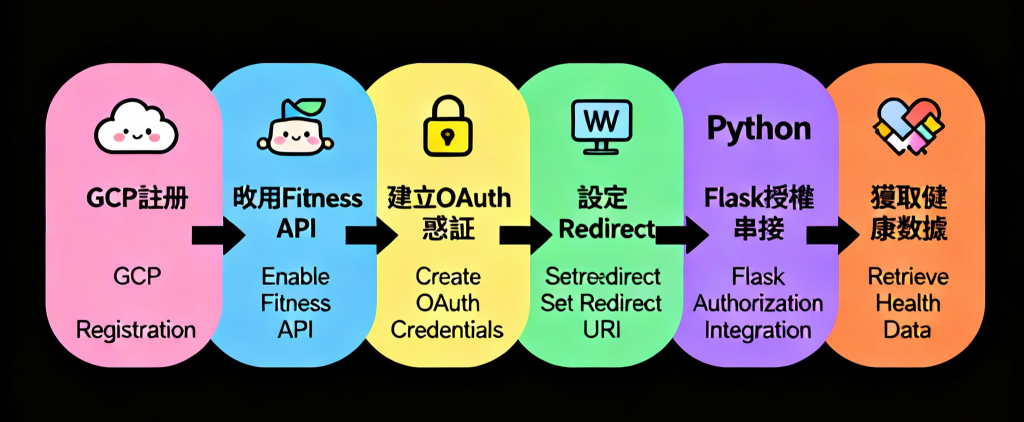
(圖片由 Copilot 協助生成)
在 Google Cloud Platform (以下簡稱 GCP) 上建立新專案,建立後請到「API 與服務」,啟用「Fitness API」。
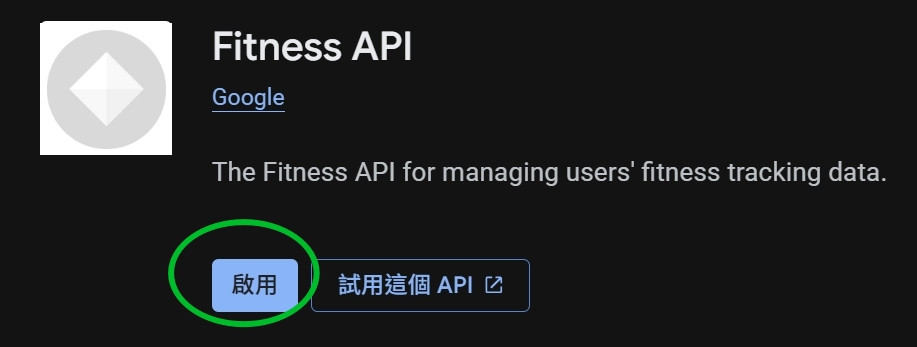
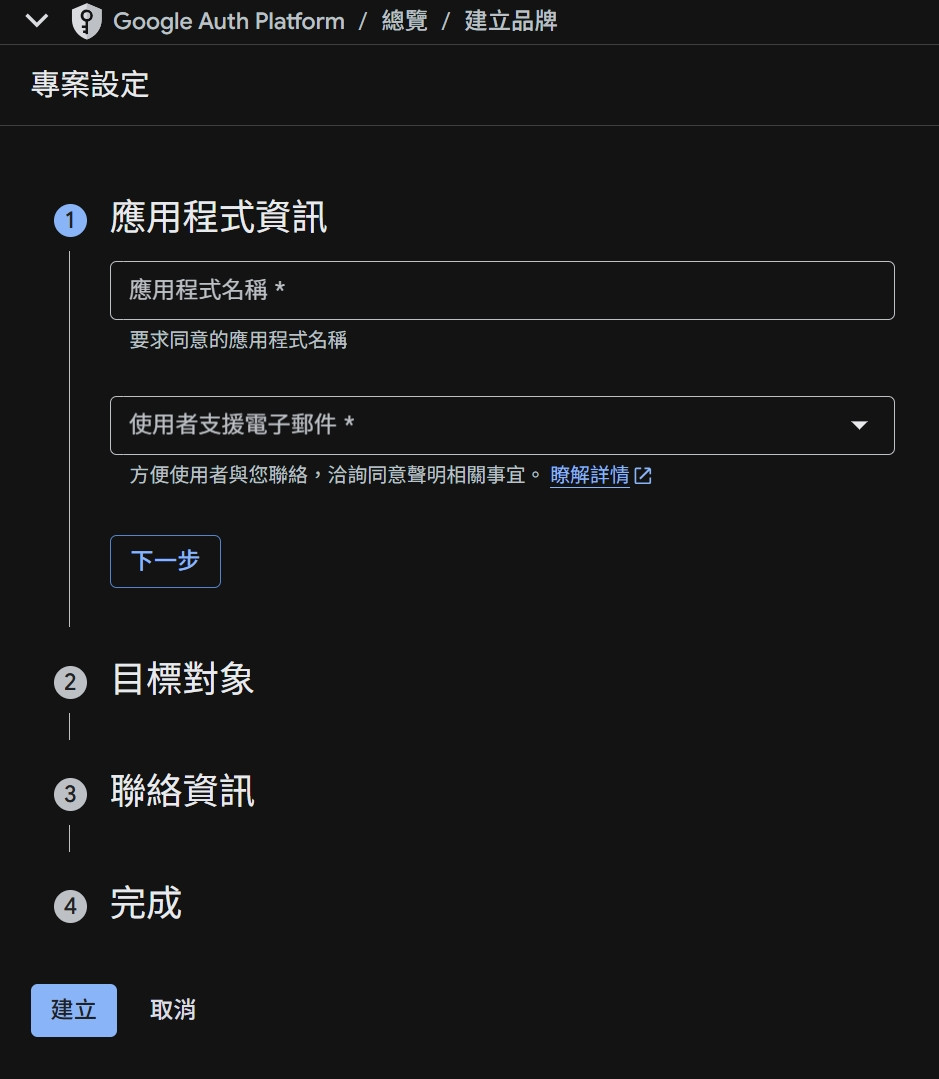
選擇 「Web 應用程式」,並自訂名稱。在 「已授權的重新導向 URI」 欄位中,輸入這個應用程式回調網址。在本地端開發時,通常是 http://127.0.0.1:5000/oauth2callback
(1) 新增測試使用者:
在 「測試使用者」 (Test users) 頁面,點擊 「新增使用者」 (Add users)。輸入用來測試的 Google 帳號,然後點擊 「儲存」 (Save)。
這一步很重要!!如果沒有新增測試使用者,待會 「測試」的時候,會被拒絕。(「發布應用程式」(Publish App) 後,所有擁有 Google 帳號的使用者都可以使用這個應用程式,就不會有這個問題。)
(2) 權限「Scope」選擇
「資料存取權」,在 「範圍」 頁面,點擊 「新增或移除範圍」,搜尋與 Google Fit 相關的功能。這些權限決定應用程式能讀取哪些類型的 Google Fit 資料。
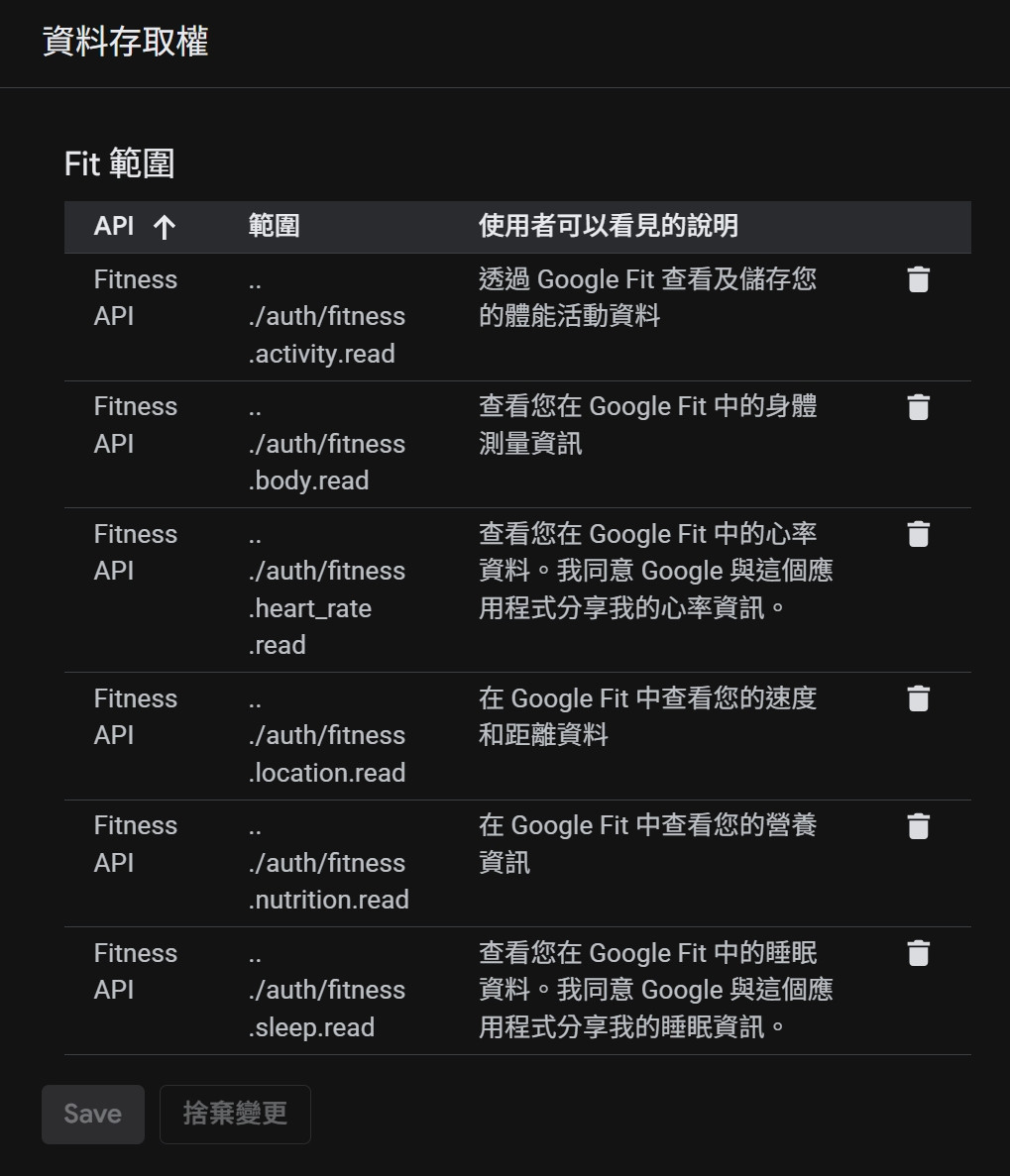
溫馨小提醒:
下載後,改檔名為「credentials.json」,和 main.py 一起放在同一層,稍後就會用到。
# 建立並啟用虛擬環境
python -m venv venv
source venv/bin/activate
# 在 Windows 上使用
source venv/Scripts/activate
# 安裝 Google 認證套件
pip install google-auth google-auth-oauthlib google-api-python-client
AI_Nutri_Project/
├── main.py
├── templates/
├── static/
└── credentials.json
# 匯入 os 模組,用於與作業系統互動(例如:存取環境變數)
import os
# 從 flask 模組中匯入核心組件
from flask import Flask, redirect, url_for, request, render_template
# 建立一個 Flask 應用程式實例 (instance)。
# '__name__' 是 Python 的標準變數,是當前模組的名稱。
app = Flask(__name__)
# 定義根目錄('/')的路由 (Route)。
# 當使用者訪問網站的根 URL 時,會觸發這個函式。
@app.route('/')
# 這個裝飾器(Decorator)告訴 Flask,當使用者在瀏覽器中輸入網站的根網址(例如 http://127.0.0.1:5000/)時,就應該執行下面的 index() 函式。
def index():
# 函式會回傳一個 HTML 字串,作為網頁的內容。
# 這裡包含一個標題和一個超連結,超連結導向到 '/authorize' 路由(用於後續的 OAuth 授權流程)。
return '<h1>歡迎來到我的 Google Fit!</h1><a href="/authorize">點此登入並授權</a>'
# 啟動內建的開發伺服器,讓應用程式可以在本機執行,並透過瀏覽器訪問。
if __name__ == '__main__':
# 執行 Flask 應用程式。
# debug=True 會啟用除錯模式,當程式碼有變動時伺服器會自動重載,並在發生錯誤時提供除錯資訊。
app.run(debug=True)
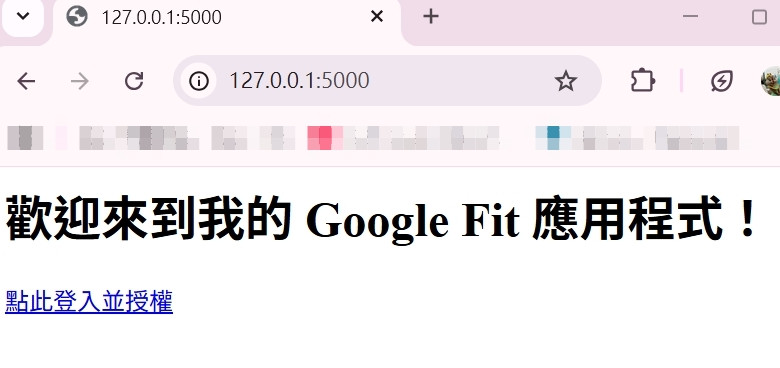
成功!!
(明天會重新調整 index.html 的 UI 排版)
# 匯入 Flow 類別,這是處理 OAuth 流程的核心工具
from google_auth_oauthlib.flow import Flow
# 匯入 Credentials,用於處理和儲存認證資訊 (Access Token)
from google.oauth2.credentials import Credentials
# 匯入 Request,通常用於重新整理 (Refresh) 過期的存取權杖
from google.auth.transport.requests import Request
# 匯入 Google API Client Library,用於後續呼叫 Google Fit 服務
import googleapiclient.discovery
# ----------------------------------------------------
# 第一步:導向 Google 授權頁面 (Authorization URL)
# ----------------------------------------------------
@app.route('/authorize')
def authorize():
# 1. 初始化 Flow:從客戶端密鑰檔案 ('credentials.json') 建立 OAuth 流程實例
flow = Flow.from_client_secrets_file(
'credentials.json',
# 2. 定義權限範圍 (Scopes):指定應用程式需要的資料權限。
# 這裡請求讀取 Google Fit 的活動資料 (fitness.activity.read)。
scopes=['https://www.googleapis.com/auth/fitness.activity.read'],
# 3. 定義回呼 URL:Google 授權成功後,會將使用者重定向 (redirect) 回此 URL。
redirect_uri='http://127.0.0.1:5000/oauth2callback')
# 4. 產生授權 URL:建立導向 Google 登入/授權頁面的 URL。
# prompt='consent' 確保使用者每次都看到授權畫面。
auth_url, state = flow.authorization_url(prompt='consent')
# 5. 儲存狀態參數:將生成的 'state' 參數儲存到 session,這是為了防止 CSRF(跨站請求偽造)攻擊。
session['state'] = state
# 6. 重定向:將使用者導向 Google 的授權 URL,開始登入和授權過程。
return redirect(auth_url)
# ----------------------------------------------------
# 第二步:接收 Google 回呼並處理授權碼 (Callback)
# ----------------------------------------------------
@app.route('/oauth2callback')
def oauth2callback():
# 使用者授權
# 接收Google回傳code,取得存取token,儲存於session
# 注意事項
# 1. 應檢查 session['state'] 是否與 request.args.get('state') 匹配,以進行 CSRF 驗證。
# 2. 使用 flow.fetch_token() 配合 Google 回傳的授權碼 (code),交換取得 Access Token。
# 3. 將取得的 Credentials 物件 (包含 Access Token 和 Refresh Token) 儲存起來。
pass
# 匯入 build 函式,用於建立 Google API 服務
from googleapiclient.discovery import build
# 確保匯入 request 和 session
from flask import request, session, redirect, url_for
# 路由裝飾器:定義當使用者訪問此 URL 時執行的函式
@app.route('/fetch_fit_data')
def fetch_steps_data():
# 檢查 session 中是否有儲存的 Google 認證資訊 (Credentials)
if 'credentials' not in session:
# 如果沒有,將使用者導向授權頁面,要求他們登入和授權
return redirect(url_for('authorize'))
# 1. 取得參數:從 URL 查詢參數中獲取時間範圍(通常是毫秒格式字串)
# 使用 request.args.get() 取得,並提供一個預設值(例如 None)
start_time_str = request.args.get('start_time')
end_time_str = request.args.get('end_time')
# 檢查必要參數是否存在
if not start_time_str or not end_time_str:
return "<h1>錯誤:請提供 start_time 和 end_time 查詢參數!</h1>"
try:
# 將字串格式的時間參數轉換為整數 (毫秒)
start_time = int(start_time_str)
end_time = int(end_time_str)
except ValueError:
return "<h1>錯誤:時間參數必須是有效的整數 (毫秒)!</h1>"
# 2. 取得認證資訊 (Credentials Token)
# 從 session 中載入儲存的 Google Credentials 物件
# (假設 /oauth2callback 成功將其序列化並儲存為 'credentials')
token = session['credentials']
# 3. 初始化 Google Fit API 服務
# 使用 build() 建立 'fitness' 服務 (v1 版本),並以取得的 'token' 進行認證。
service = build('fitness', 'v1', credentials=token)
# 4. 發送 API 請求:使用 aggregate 查詢方法,用於彙總 (Aggregate) 資料集 (Dataset)
response = service.users().dataset().aggregate(
# userId='me' 表示查詢的是目前已授權使用者 (即當前使用者) 的資料
userId='me',
# body 包含了所有查詢參數,以 JSON 格式定義
body={
# aggregateBy 欄位:定義彙總哪些資料類型和資料來源
"aggregateBy": [{
"dataTypeName": "com.google.step_count.delta",
"dataSourceId": "derived:com.google.step_count.delta:com.google.android.gms:estimated_steps"
}],
# bucketByTime 欄位:以時間分桶,這裡設定 86,400,000 毫秒 = 24 小時(即按「日」分組)
"bucketByTime": {"durationMillis": 86400000},
# startTimeMillis / endTimeMillis:使用從 URL 參數中解析出的時間範圍
"startTimeMillis": start_time,
"endTimeMillis": end_time,
}
).execute() # 實際發送 API 請求
# 5. 回傳結果
# API 響應 (response) 中的 'bucket' 欄位包含按日彙總的步數數據列表
return response['bucket']
python main.py
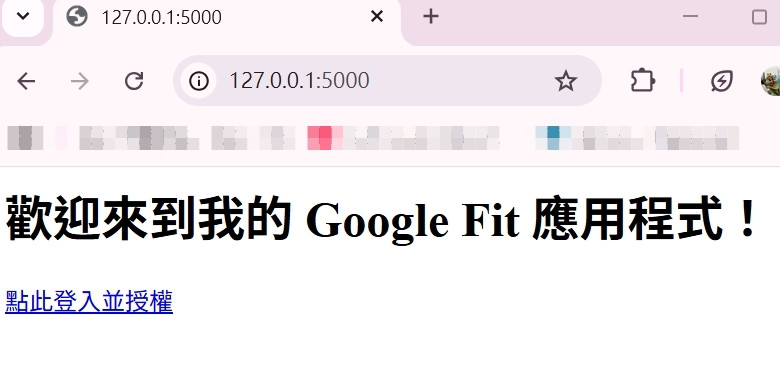

這是查詢的期間,如果選到「未來日期」的話,API 回傳的數據將會是空的 (bucket 列表可能為空)。強烈建議將查詢時間設為有實際活動數據的日期來進行測試。
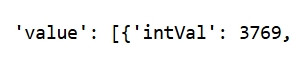
學會 Google Fit API/Health Connect 後,能延伸串接 AI 推薦、前端 Dashboard、健康挑戰活動等,資料標準化後易於產品擴展。
